Tutorial langkah-Langkah Instalasi SmartPLS 3 menjadi Full Version – Statistik adalah kumpulan data yang bisa memberikan gambaran tentang suatu keadaan yang ditekankan pada angka. Sedangkan statistika adalah Ilmu yang mempelajari cara-cara pengumpulan, penyajian, analisis, interpretasi dan pengambilan kesimpulan dari data yang didapat. Dalam pengertian yang lebih luas, statistik artinya kumpulan data dalam bentuk angka maupun bukan angka yang disusun dalam bentuk tabel (daftar) dan atau diagram yang menggambarkan (berkaitan) dengan suatu masalah tertentu. Biasanya suatu data diikuti atau dilengkapi dengan keterangan- keterangan yang berkaitan dengan suatu peristiwa atau keadaan tertentu (Boediono & Koster, 2002).
Dalam memudahkan kita mengolah data dengan analisa statistika dapat menggunakan berbagai macam alat bantu atau software. Adapun software statistika yang dapat digunakan sangatlah banyak namun tidak semuanya memiliki keakuratan yang baik. Ada beberapa software statistika yang sering digunakan baik dalam dunia pendidikan ataupun dalam bidang yang lain yaitu : SPSS (Statistical Package for the Social Software), Minitab, SAS (Statistical Analysis System), Lisrel (Linear Structural Relationship), SMARTPLS (PARTIAL LEAST SQUARE), AMOS (Analysis of Moment Structure), EVIEWS (Economic Views), R-Software, STATA (Statistika dan Data).
Kelebihan SMARTPLS
- Smart PLS atau Smart Partial Least Square adalah software statistik yang sama tujuannya dengan Lisrel dan AMOS yaitu untuk menguji hubungan antara variabel.
- Pendekatan smartPLS dianggap powerful karena tidak mendasarkan pada berbagai asumsi.
- Jumlah sampel yang dibutuhkan dalam analisis relatif kecil. Penggunaan Smart PLS sangat dianjurkan ketika kita mememiliki keterbatasan jumlah sampel sementara model yang dibangung kompleks. hal ini tidak dapat dilakukan ketika kita menggunakan kedua software di atas. Lisrel dan AMOS membutuhkan kecukupan sampel.
- Data dalam analisis smartPLS tidak harus memiliki distribusi normal karena SmartPLS menggunakan metode bootstraping atau penggandaan secara acak. Oleh karenanya asumsi normalitas tidak akan menjadi masalah bagi PLS. Selain terkait dengan normalitas data, dengan dilakukannya bootstraping maka PLS tidak mensyaratkan jumlah minimum sampel.
- SmartPLS mampu menguji model SEM formatif dan reflektif dengan skala pengukuran indikator berbeda dalam satu model. Apapun bentuk skalanya (rasio kategori, Likert, dam lain-lain) dapat diuji dalam satu model.
Kelemahan SMARTPLS
SmartPLS hanya bisa membaca data excel dalam bentuk csv
Berikut ini saya ingin berbagi tutorial langkah-langkah cara install SmartPLS.
Langkah pertama download terlebih dahulu program SmartPLS pada link berikut:
https://drive.google.com/file/d/1XlpQZWNbRDGl8ADPvM40HVzToNp8ylGT/view?usp=sharing
Langkah kedua buka file yang telah di download tadi dengan WinRar atau dengan cara klik kanan pada file yang telah di download kemudian pilih Mount di dalam file yang telah di download terdapat beberapa file seperti pada gambar di bawah ini.


Langkah ketiga, sebelum memulai instalasi silahkan matikan koneksi internet anda terlebih dahulu. silahkan pilih aplikasi SmartPLS sesuai dengan versi Windows anda apakah 32bit atau 64bit, saya di sini kebetulan menggunakan Windows 10 versi 64bit, jadi saya pilih aplikasi SmartPLS yang 64bit.
Langkah keempat, klik program SmartPLS sesuai versi Windows anda dan akan muncul tambilan seperti di bawah ini.
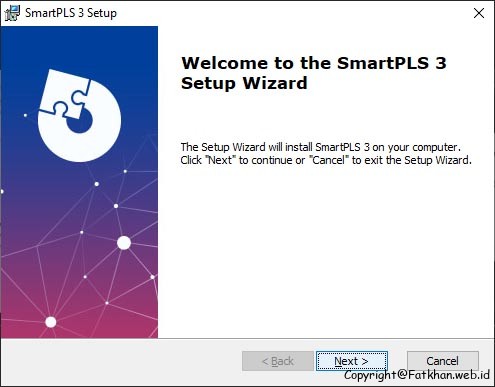
Setelah muncul tampilan seperti di atas klik Next. setelah itu akan lanjut ke langkah selanjutnya seperti gambar di bawah ini.
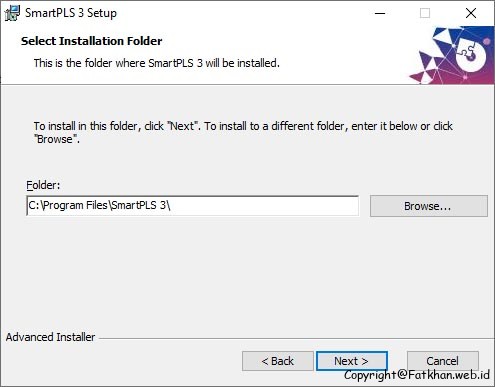
Selanjutnya anda diminta untuk memilih lokasi folder tempat anda menginstall aplikasi SmartPLS. Jika tidak di rubah silahkan klik Next. Kemudian akan lanjut ke langkah selanjutnya seperti gambar di bawah ini dan klik Install.
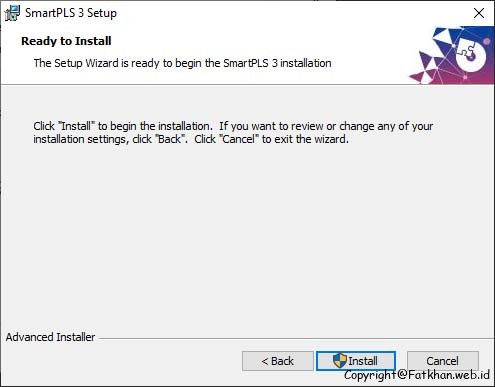
Tunggu sampai proses instalasi selesai dan klik Finish. Seperti gambar di bawah ini.

Setelah proses instalasi selesai maka akan tampil program Smart PLS seperti tampilan di bawah ini.

SmartPLS belum Full Version. Sekarang kita akan menjadikan aplikasi SmartPLS menjadi full versi. Silahkan di simak.
Langkah Kelima, Kembali ke folder SmartPLS yang di download di awal dalam folder tersebut ada folder Aktivator copykan file “com.smartpls.platform.ui_3.2.9.v20191025-1800“ ke dalam folder C: \ Program Files \ SmartPLS 3 \ plugins.
Langkah Keenam, lakukan blok aplikasi SmartPLS menggunakan Firewall windows anda, buka Control Panel kemudian pilih Windows Firewall seperti gambar di bawah ini.

Kemudian klik Advanced Settings seperti tampilan di bawah ini.
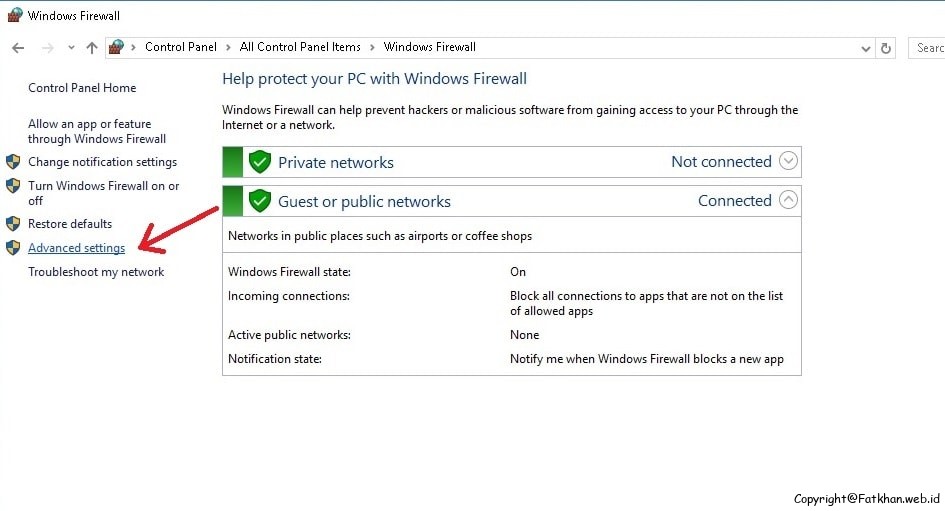
Kemudian pilih Outbound Rules, seperti tampilan di bawah ini.
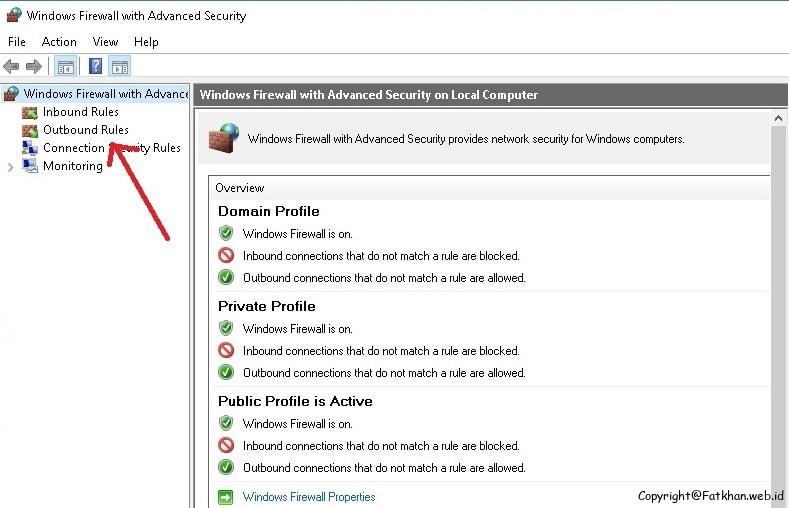
Selanjutnya klik New Rules seperti pada gambar di bawah ini.
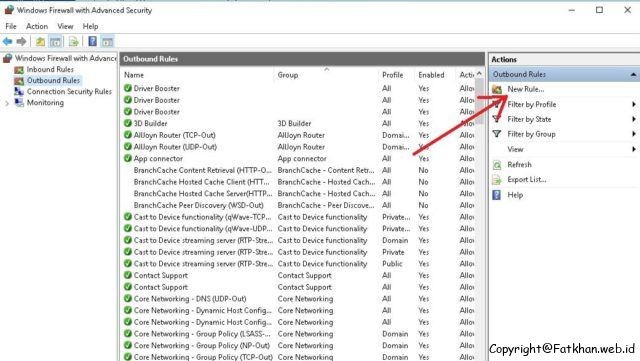
Pada Rule Type pilih Program kemudian klik Next. Seperti gambar di bawah ini
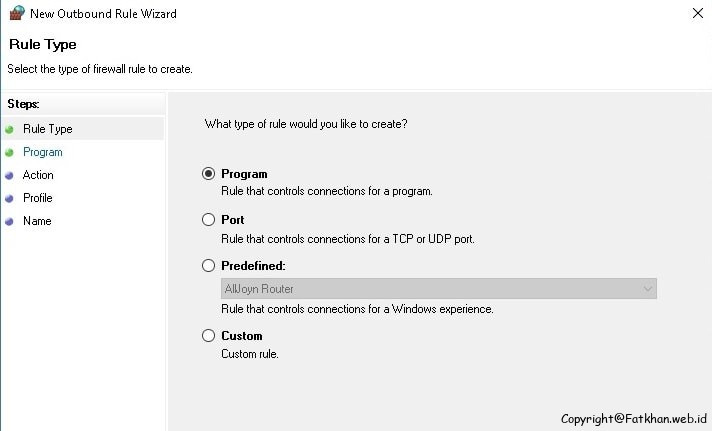
Setelah itu pada path This Program Path cari folder SmartPLS di Drive C pada Program Files. Seperti gambar di bawah ini. Kemudian klik Next.

Selanjutnya pilih pilihan Block the Connection kemudian klik Next seperti gambar di bawah ini.
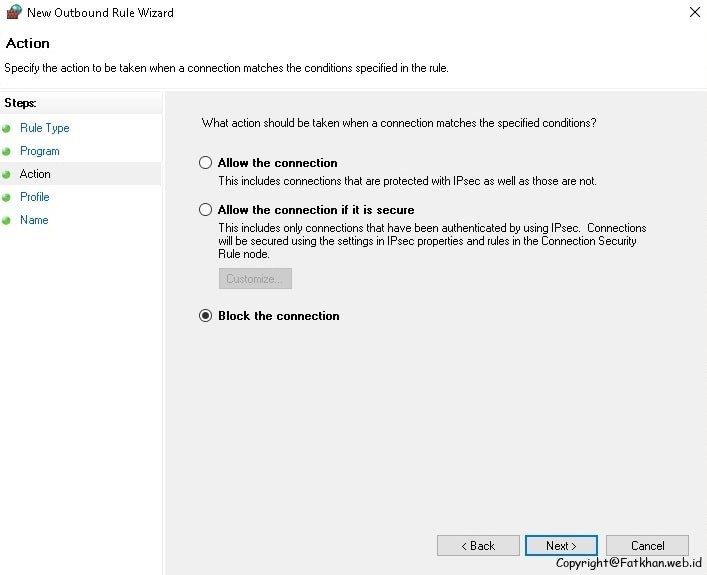
Langkah Selanjutnya centang ketiga pilihan Domain, Private dan Public. Seperti gambar di bawah ini kemudian klik Next.
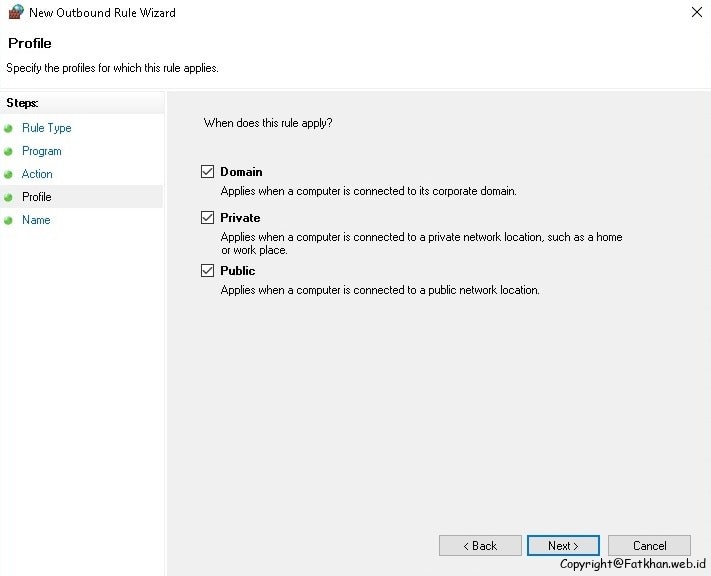
Langkah terakhir beri nama pada box name kemudian klik Finish. Seperti gambar di bawah ini.

Setelah langkah blok aplikasi SmartPLS pada Firewall selesai maka selesai juga proses Instalasi Program SmartPLS. Tampilan program seperti di bawah ini.

Demikian postingan Tutorial langkah-Langkah Instalasi SmartPLS 3 menjadi Full Version. Semoga dapat menjadi referensi dan membantu anda. Jika postingan ini dirasa menarik bagi anda silahkan bagikan postingan ini. Terima kasih telah berkunjung.

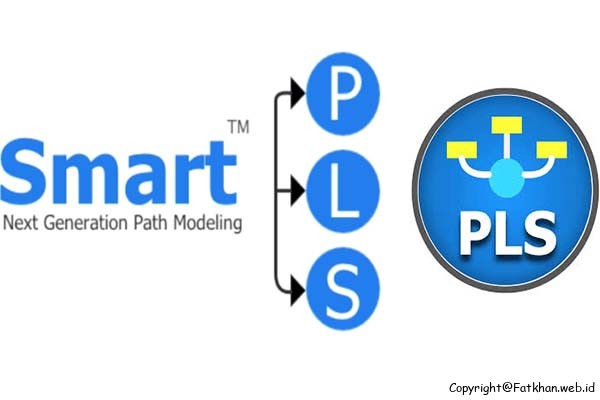
TERIMAKSIHH BANYAK
Bag, untuk aktivatornya gak bisa di copy kan ke plugin,need administration permission, gimana caranya bang
Jika komputer anda menggunakan beberapa user pastikan anda login sebagai Administrator, dan jika masih ada peringatan maka di klik continue saja
Halo bang, keren tapi saya ada masalah keluar pop up work space cannot be blocked, jadi ga bisa digunakan, padahal udah offline pas install berlangsung, ada saran bang? Makasi bang
belum pernah nemu kasus ini bg, coba googling bang
udh coba kaya diatas tp gabisa input data tulisannya you must upgrade license kak gimana ya
saat install aplikasi koneksi internet di matikan kak
Halo bang, ini udah saya coba install. Tapi pas udah masukin file csv, calculation running terus. Ini kenapa ya? Makasi sebelumnya
setelah instalasi coba restart PC/Laptopnya kak
saat mau input data kenapa tulisannya “calculation running” terus dan gamuncul datanya
setelah instalasi coba restart PC/Laptopnya kak
bang, saya sudah melakukan instalasi sesuai instruksi. tapi ketika saya coba menjalankan salah satu menu, aplikasinya itu menjadi “not responding”, bagaimana ya bang mengatasi masalah ini?
pastikan komputer/laptop memenuhi minimal sistem yang di butuhkan untuk proses instalasi kak.
Kak saya udah download ikuti cara2 nya, tapi pas udah selesai semua masih muncul pilihan lisensi smartpls, jadi masih bisa digunakan
Mohon bantuannya ya kak..
internet di matikan saat proses instalasi kak
Internet di matikan pada saat instalasi kak